Olá! Vamos entender melhor o DRE gerencial e aprender a configurá-lo?
Ao final da página, temos o passo a passo em vídeo se preferir! 💙
O DRE é a sigla para 'Demonstração de Relatório do Exercício', um relatório contábil que reúne, resumidamente, todas as operações de uma empresa em um determinado período. Seu resultado também indica se a instituição teve lucro ou prejuízo neste período.
No Escolaweb temos o DRE GERENCIAL, uma versão inspirada no contábil, porém, mais simplificado. Tem a pretensão de trazer uma visão gerencial sobre os resultados da empresa. Portanto, é importante, mas não substitui o DRE contábil.
Ambos os DRE (contábil e gerencial) usam o REGIME DE COMPETÊNCIA, onde o método de registro de lançamentos é realizado no período de competência da receita ou despesa realizada. Essa competência é definida no CADASTRO do CENTRO DE RECEITAS e no FINANCEIRO de CONTAS A PAGAR.
Agora que você entendeu o sentido do DRE em nosso sistema, vamos configurá-lo.
Comece acessando: FINANCEIRO > DRE GERENCIAL, depois, clique em CONFIGURAR.

Nesta tela, você precisará associar as receitas e despesas de seu plano de contas com uma categoria que será correspondente em seu DRE.
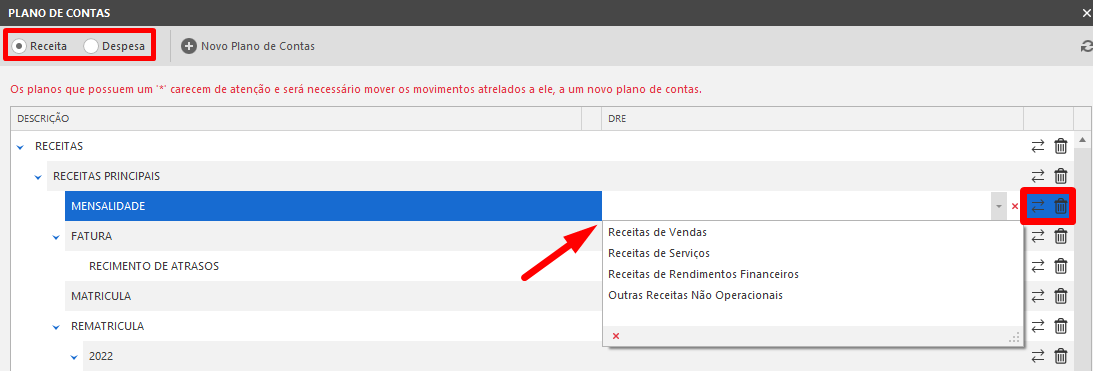
Essa tela permitirá também, realizar a TRANSFERÊNCIA dos planos de contas e EXCLUSÃO. Lembrando que a EXCLUSÃO apenas será permitida se não houver registros vinculados ao plano.
Depois de devidamente associados, basta clicar em Atualizar ou (F5) 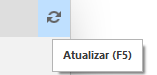 , fechar a tela de "Planos de Contas" que as informações vinculadas serão salvas.
, fechar a tela de "Planos de Contas" que as informações vinculadas serão salvas.
Após finalizar a etapa cadastral, volte a tela inicial de DRE Gerencial para gerar o seu resultado de exercício.
Selecione, a unidade escolar, ano, a competência (mês), e como você quer agrupar o resultado, sendo este: mensal, trimestral, semestral por fim, clique em Gerar DRE Gerencial.

Todas as informações serão carregadas em tela, conforme os vínculos realizados na etapa de CONFIGURAÇÕES, como no exemplo abaixo:
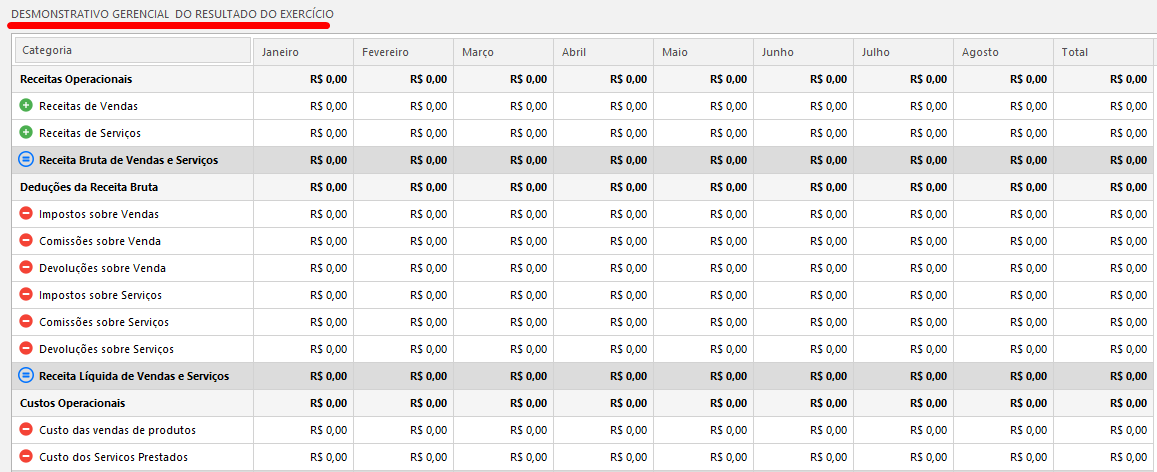
Além da visualização das informações em tela, você terá a possibilidade de gerar o Relatórios e Exportar os dados em formato xls.
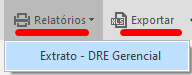
Prontinho! Agora você já sabe configurar a sua tela de DRE Gerencial!😉
Prefere fazer o passo a passo simultâneo com a gente? Assista essa vídeo aula 💙
Caso tenha ficado com alguma dúvida ou precise de ajuda para configurar o DRE gerencial no Escolaweb, entre em contato com a gente via chat, ticket, WhatsApp ou e-mail atendimento@escolaweb.com.br. Estamos à disposição! 


Comentários (0 comentário)